[Illustrator] L'utilisation des symboles
Sous Illustrator, il existe des symboles. A quoi servent-ils, et peut-on arriver à les modifier et les ordonner pour leur faire faire ce que nous souhaitons ? La réponse est oui. Voici comment...

Pour commencer, vérifier que votre panneau Symboles est affiché. Si ce n'est pas le cas, allez dans Fenêtre > Symboles pour obtenir le panneau correspondant.
De base, vous avez peu ou pas de symboles affichés. Nous allons en créer un. Ici, j'ai réalisé une plume à l'aide de l'outil Plume (raccourci : P).
Une fois votre forme tracée, cliquez sur "Nouveau symbole" dans le panneau symbole, et cochez "graphique". Vous devriez à présent avoir votre plume qui apparaît dans un cadre, à côté des autres symboles.
Nous allons maintenant créer un nuage de plumes en utilisant l'outil Pulvérisation de symboles (raccourci : Maj+S). Cela fonctionne comme une bombe de peinture, vous pulvérisez des symboles un peu partout. Ne vous inquiétez pas s'ils n'ont pas l'orientation ou la couleur exacte que vous souhaitez. Tout reste à faire...
Vous avez une bonne quantité de plumes ? Présentons maintenant les outils qui vont avec les symboles. Vous les aurez sous forme de liste si vous restez appuyé sur l'outil Pulvérisation de symboles.
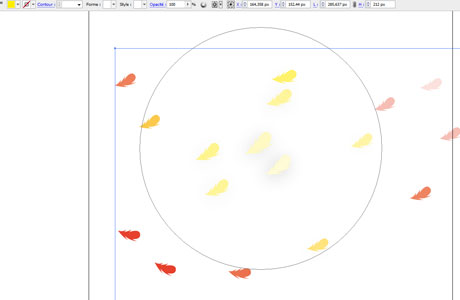
Tout d'abord, nous allons coloriser certaines plumes avec l'outil de colorisation. Sélectionnez vos symboles et à l'aide de cet outil, choisissez une nouvelle couleur pour certaines de vos plumes. Sachez que vous devez en premier lieu choisir une couleur dans le menu avant de vous attaquer à la recoloration.
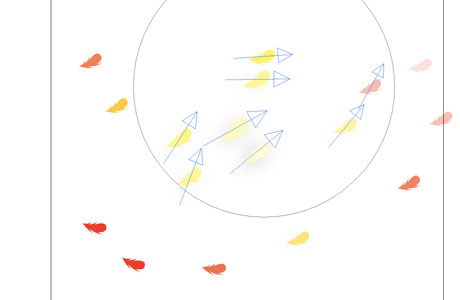
Attaquons-nous maintenant à la rotation de certaines plumes. Sélectionnez une fois encore votre lot de symboles et faites tourner les plumes que vous souhaitez. Facile, non ? On distingue bien sur l'image les directions de rotation indiquées par les flèches.
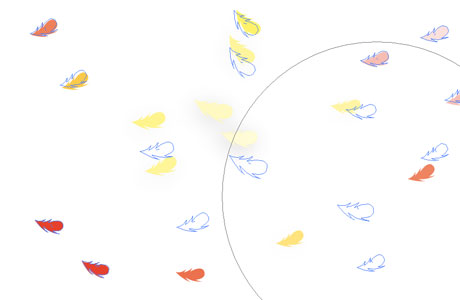
Nous allons maintenant déplacer les plumes sur un axe, autrement dit, les faire glisser. On utilise pour cela l'outil de glissement, qui permet de décaler les plumes. Une fois encore, tous les déplacements sont marqués par les contours de sélection. Facile, non ?
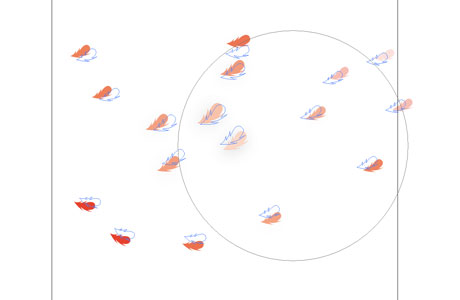
Les plumes sont trop rapprochées ? Qu'à cela ne tienne. Voilà l'outil espacement, qui va résoudre tous vos soucis. Utilisez-le pour espacer les plumes, de la même façon que vous les feriez tourner ou glisser.

Enfin, on termine avec le changement de taille des plumes. Augmentez la taille de celles que vous souhaitez en restant appuyé plus ou moins longtemps
Vous l'aurez compris, il y a de multiples outils qui vous permettent d'influer sur les symboles. Ainsi, vous créerez facilement un envol de pétales de fleurs, des plumes en vol ou encore un nuage de particules.
Je n'ai pas présenté tous les outils disponibles avec les symboles. Il y en a d'autres que je vous laisse découvrir.
